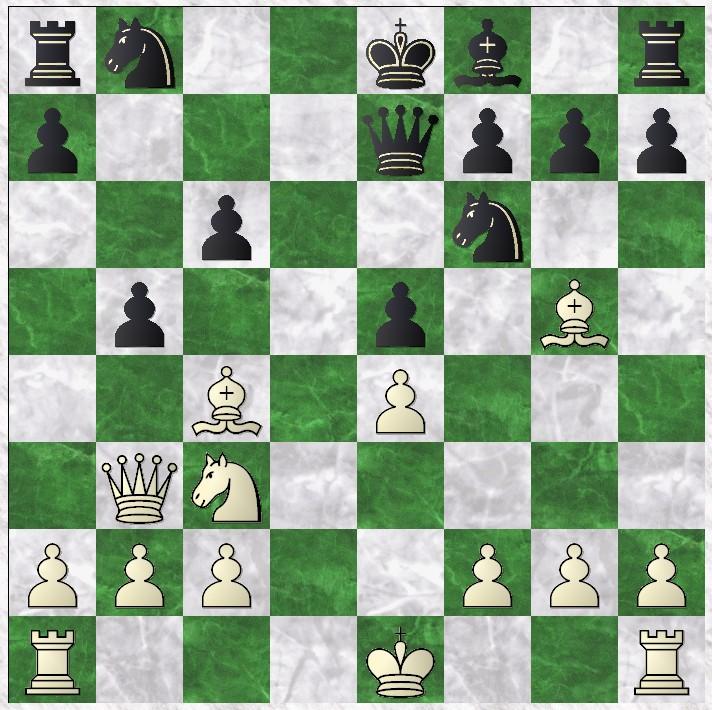
PGN(棋譜)再生保管計画!
Chess.comの対局棋譜をWindows上で保存・再生したい!という人のために、その手順を日本語で説明します。
Chess.comでプレイしたゲームの棋譜は全てサイト内に保管されていて、Live ・Online共に右側にあるメニューボックスの中から「Games Archive」をクリックすることで閲覧可能です。一般会員は過去四ヶ月間のゲームのみですが、有料のプレミアム会員になればいつでも全記録にアクセスできます。
これを自分のPCに保存するには、まず「View」をクリックして見たいゲームを表示させてから、右の「Get PGN」を押します。するとブラウザで設定してある既定のフォルダに、対局者と日付の入った.pgnファイルがダウンロードされるはずですので確認してください。
何百ゲームもあるのを一つずつ落としていくのはめんどくさい~という人は、Archiveリストの上部にある「Select All」を選んで全てのゲームにチェックを入れてから「Download PGN」を押しましょう。この場合はリスト一画面に表示される上限50ゲームを一つにまとめたPGNファイルが登録アドレス宛にメールの添付ファイルとして送られてくるので、それを受信してPCに保存してください。
PGNはアスキーコードで書かれた棋譜データで、つまり普通のテキストファイルと変わりません。ダウンロードしたPGNファイルを「メモ帳」等のテキストエディタで開けばデータを普通に読むことができ、そのまま編集も可能です。
PCチェスの世界ではもはや標準規格と言っていいほど普及した形式で、現在はほぼ全てのチェスサイト・ソフトウェアで対応しています。しかし、これを手軽に再生しようとすると意外に手段が限られてくるみたいです。僕もここに辿り着くまでにいささか苦労したので、今回はその中から比較的適当と思われる方法をいくつか紹介したいと思います。
1. オンラインで再生サイトを使う!
インターネット上には、ユーザーが自分のpgnファイルをアップロードしてブラウザ上で再現できるサイトが幾つかあります。Chess.comでも上部のメニュー「MORE」から「Game Editor」を選択すると再生ボードを使うことができます。しかしこれはPGNを別ソフトで一度開いて文字列をコピー&ペーストするという作業を必要とするため、十分手軽とは言えません。
そこで直接PGNを読み込めるサイトとして、Chess TempoのPGNビューワをご紹介します。
http://chesstempo.com/pgn-viewer-beta.html

ボードの下の「Enter PGN File(参照)」を押してダイアログ内でPC上のPGNファイルを選択してから右の「UPLOAD PGN」を押せば、その場で再生できるようになります。少し見にくいですがボードの左上にある小さな工具アイコンをクリックするとボードデザインなどの詳細なカスタマイズが可能になります。左下のアイコンで上下フリップ、右下をドラッグするとサイズを自在に変えられるなど、非常に使いやすいサイトだと思います。とりあえずブックマークしておいて損はないでしょう。
2. オフラインで専用ソフトを使う!
ネットワーク環境に依らずに棋譜を再生したい、という時にはソフトウェアを使用します。チェスソフトは星の数……ほどはないにしろ山ほどはあり、そのうちの多くがPGNの読み込みに対応しています。しかしながらPGN再生ツールとして便利なものというと、やはり限られてくるようです。
まず有料のソフトについては、大部分がChessmasterに代表される対局ウェアになります。ゲームソフトなので「思考エンジンが強く分析にも役に立つ」「遊ぶ・学ぶためのモードが豊富にある」「グラフィックが綺麗だったり3Dだったりする」といったメリットはありますが、反面「起動時間が長い」「PGNの読み込みまでに手間がかかる」というデメリットは概ね共通して抱えている問題と言えます。全ての要求を一つで叶えてくれる理想のソフトはChessbaseであるのですが、他と比較にならないくらい高価になるため、こちらは最終兵器と考えておきましょう。チェスが人生の51%以上を占めるような廃人もとい達人になってから購入を検討すれば十分です。
(実はChessbaseの無料版「Light」が配布されていた時期がしばらくあったようなのですが、現在八方手を尽くして探しても見つけることが出来ませんでした。もし手に入ればそれが最善と思われるので探索スキルに自信のある人はチャレンジしてみるといいかもしれません)
Fritz等の「Chessbaseファミリー」と呼ばれる対局ソフトは、どれもChessbaseと同等のインターフェースとレスポンスを持ち、簡易データベース機能も付いているのでお薦めできます。が、バージョンによって若干操作が異なり、僕の持っているのがかなり年代物のため(最新版はFritz13)今回は説明対象から外させていただきます。
結論として、今回検討したうちでは有料ソフトの中にPGNビューワ用途として適当と言えるものは見つけることが出来ませんでした。
そこで、ネット上で手に入るフリーウェアの中から、ベストの一本と思われるArenaの導入方法をここで説明したいと思います。
Arenaを使ってPGNファイルを開く!
まずはArenaをダウンロードしに行きましょう。
公式ページはこちら→(http://www.playwitharena.com/)
……のはずなのですが、なぜか僕のPCからは閲覧出来ない状態が続いています。もしかすると日本からのアクセスを断っているのかも知れません。
そこで今回はアーカイブへの直リンを貼ってしまいます。当方で安全性は確認しておりますが、各自セキュリティソフトは最新の状態にして自己責任で利用してくださるようお願いいたします。
http://www.playwitharena.de/downloads/arena_3.0.zip
↑のリンクをクリックするとブラウザでダウンロードが始まるので、そのまましばらく待ちましょう。17.1MBとそれほど大きくないデータですが回線状況によっては時間が掛かります。ZIPファイルが保存されたら、それを解凍すると以下のファイルが展開されます。
今回はインストーラーを使わない物を紹介しているので、「arena_3.0」フォルダはハードディスク内の好きな所へ移動させて構いません。要らなくなった時はそのままゴミ箱へ捨ててしまって大丈夫です。
この後の作業は全てオフラインで可能なので、大事なPCを使っていてセキュリティに不安のある人はインターネットを切断しておきましょう。
フォルダの中の「Arena.exe」(3.40MB)をダブルクリックして実行します。
続いて現れる「Language Selection」では「English_Russian_Codepage」を選んでください。
メイン画面

Arenaは多くの機能を持つ優れたチェスソフトですが、今回はPGNの再生と棋譜解析の方法だけ解説します。
PGNを再生させるのは簡単で、ずばりメニューの「PGN」から「OPEN...」を選び、自分のファイルを指定してやるだけです。ドラッグ&ドロップにも対応していて、メインウィンドウ上へPGNをドロップすることでも読み込ませることが可能です。即座に別ウィンドウが開かれ、そこにPGNファイルに含まれたゲームの数だけリストが表示されるので、見たい棋譜を選んで「LOAD」を押せばボードに映されます。矢印アイコンをクリックするか、キーボードのカーソルキーでも一手ごとに再生・巻き戻しが出来るので、ここで思う存分反省してください^^
棋譜を見直しても自分の棋力ではどの手が悪かったか分からない、ということは多くあると思います。そんな時は分析機能を使ってコンピューターに形勢判断をさせてみましょう。棋譜を読み込んだ状態で、メニュー「Engines」→「Automatic Analysis」を選択し、表示されるウィンドウの「Save calculated values in game」にチェックを入れてから、「Source」タブのStartボタンを押すと、CPUがフル稼動して計算を始めます。デフォルトでは1手につき4秒かけて調べていますが、この時間は「Engines」タブで変更できるので状況に応じて調整してください。
分析には数分かかり、途中経過は先ほど押したStartボタンのすぐ上の枠に表示されています。アラートは鳴らず、ここに「Analysis ended normally」と出れば解析終了です。メインウィンドウの右側、「Movelist」内には棋譜の一手ごとに評価値(+1.00は白がポーン1個分有利であることを表す)と、その後の最善手のラインが書き足され、その下にはゲーム全体を通した評価値の推移が分かりやすくグラフで表示されていると思います。

グラフエリアは周りの枠をつかんでドラッグすれば広げることが出来るので、見やすい大きさに変えてください。このグラフが急激に上がっている、または下がっている部分があれば、そこが勝敗を分けた一手です。グラフのその位置をクリックすれば瞬時に問題のシーンへ飛べるので、前後の局面を比べながら何が悪かったか、どうすれば良かったのかを考えて次の戦いのための反省材料にしておきましょう。
盤面上でピースを動かして考えたい時はAnalyzeボタンの右の「Edit」を押すと白黒どちらも動かせるようになります。この時「Overwrite」を選ぶと元の棋譜が上書きされて消えるので注意してください。(画面上で上書きされても保存したファイルは元のままなので大丈夫です。画面を閉じる時に出るダイアログで、「NO」(セーブしない)を選んで終了してください)
以上。駆け足でびっしり説明してしまいましたが、PC操作や英語に不安のある人にも真似しやすいように書いたつもりです。読むよりもやってみる方が早いぐらいなので、チェスの実力向上を目指している方は、ぜひ導入して研究の役に立ててください!
それでは、A Happy Chess Life! (`・ω・)b Jean-Pでした♪

